- Kirjoittaja Lauren Nevill [email protected].
- Public 2023-12-16 18:51.
- Viimeksi muokattu 2025-01-23 15:19.
Jotkut käyttäjät vierailevat tietyillä sivustoilla todennäköisesti ponnahdusikkunoita selaimen version päivittämisen tarpeesta. Tämä johtuu todennäköisesti Internet Explorer 6: n tai muun vanhentuneen ohjelmiston käytöstä.
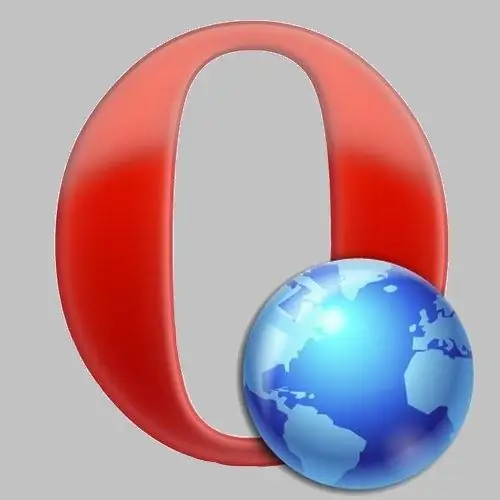
Välttämätön
Internet-selain
Ohjeet
Vaihe 1
Sinun tarvitsee vain päivittää Internet-selaimen ohjelmistotiedostot. Tämä voidaan tehdä melko helposti ja yksinkertaisesti valitsemalla yksi olemassa olevista menetelmistä. Varmista, että varmuuskopioit tiedostot ja asetukset ennen uuden ohjelmistoversion lataamista. Tätä varten sinun on kopioitava ohjelmakansiot Ohjelmatiedostoista ja sovellustiedoista.
Vaihe 2
Avaa Windows Explorer, valitse järjestelmäasema ja siirry Ohjelmatiedostot-hakemistoon. Napsauta hiiren kakkospainikkeella kansiota selaimella ja valitse "Kopioi". Luo D: / -asemalla hakemisto nimeltä BackUp ja liitä leikepöydän sisältö pikavalikon läpi. Sama toimenpide on suoritettava selaimen kansion suhteen kohdassa C: / Documents and Settings / username / Application Data.
Vaihe 3
Jos päivitystä ei voida käynnistää suoraan selaimesta, avaa kehittäjän kotisivu. Tämän sivuston osoite löytyy näkyviin tulevasta ilmoitusikkunasta. Etsi ladatulta sivulta painike "Lataa" tai "Lataa ilmaiseksi". Napsauta tätä painiketta ladataksesi uuden version tuotteesta.
Vaihe 4
Näet "Tallenna tiedostot" -ikkunan, tässä sinun on napsautettava "Tallenna" -painiketta ja määritettävä haluamasi hakemiston polku, esimerkiksi Soft-kansio tai "Työpöytä". Nyt kannattaa sulkea selain, tallentaa tiedot ennen poistumista, valita suoritettava exe-tiedosto.
Vaihe 5
Lyhyen asennuksen jälkeen käynnistä selain kaksoisnapsauttamalla ohjelman pikakuvaketta (työpöydällä tai pikakäynnistyspalkissa). Kun aloitat uuden version, näyttöön voi tulla ikkuna, jossa on ilmoitus asennetusta versiosta. Voit saada nämä tiedot myös, jos valitset "Ohje" -valikon ja napsautat "Tietoja" -riviä. Yleensä samassa ikkunassa on linkki viralliselle verkkosivustolle, josta latasit sovelluksen.






